페이스북 스토리 만드는 방법

페이스북 스토리는 만드는 재미가 있습니다. 안드로이드 기기와 컴퓨터에서 스토리를 만드는 방법을 소개합니다.

모바일 장치의 키보드는 일반적으로 키가 매우 작기 때문에 익숙해지기가 특히 어려울 수 있습니다. 이 문제는 키가 부드러운 터치스크린에 있기 때문에 키에 대한 감각이 없다는 사실에 도움이 되지 않습니다. 따라서 실수로 잘못된 문자를 눌렀을 때 구분하기가 훨씬 더 어렵습니다.
지속적으로 잘못된 키를 누르는 데 어려움을 겪거나 키의 문자를 보는 데 어려움을 겪는 사용자에게 키보드 크기 조정 옵션은 정말 도움이 될 수 있습니다. Microsoft SwiftKey는 키보드 크기 조정 및 위치 지정 기능을 포함하여 많은 유용한 옵션이 있는 맞춤형 Android 키보드입니다.
키보드 크기를 구성하려면 SwiftKey 앱을 연 다음 "레이아웃 및 키"를 탭해야 합니다.
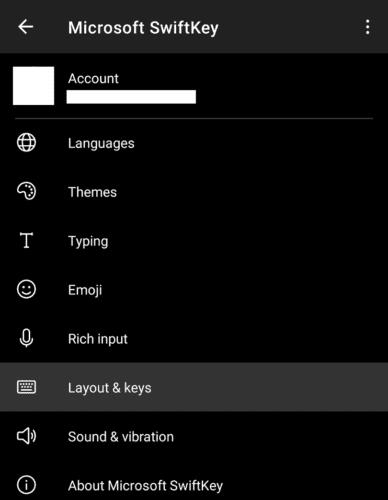
키보드 크기 조정 설정으로 이동하려면 SwiftKey 앱에서 "레이아웃 및 키"를 탭하십시오.
레이아웃 및 키 메뉴에서 상단 옵션인 "크기 조정"을 눌러 키보드 크기를 구성합니다.
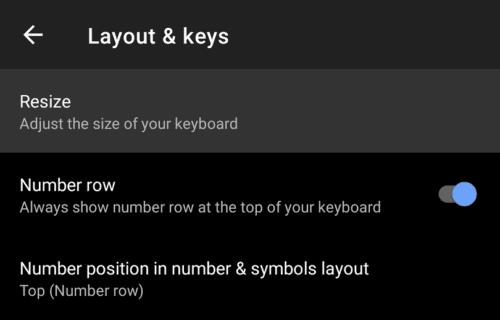
"레이아웃 및 키" 페이지 상단의 "크기 조정"을 눌러 키보드 크기를 구성합니다.
키보드 크기 조정 화면에서 화면의 각 가장자리에는 파란색 탭이 있습니다. 탭을 누르고 끌어 키보드의 해당 면을 원하는 위치로 재배치합니다. 중앙의 파란색 점은 가능한 가장 큰 크기로 설정되지 않았다고 가정할 때 화면에서 키보드를 배치하는 데 사용됩니다.
키의 크기를 늘리고 더 쉽게 탭할 수 있도록 하려면 위쪽 가장자리의 파란색 탭을 위쪽으로 끕니다.
참고: 이 설정은 너비가 아닌 키의 높이만 늘릴 수 있지만 키를 더 쉽게 누를 수 있도록 해야 합니다. 키보드의 키를 더 넓게 만들고자 하는 사용자의 경우 전화기를 가로로 회전해 보십시오. 안타깝게도 가로 회전에서 키보드의 크기를 구성하는 것은 전혀 불가능합니다.
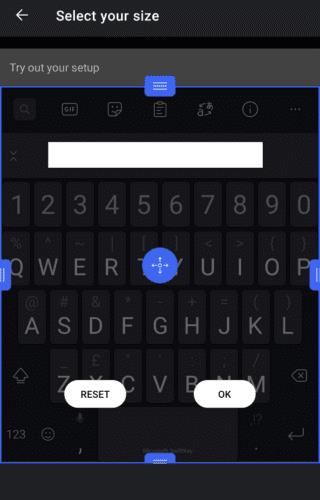
크기 조정 보기에서 파란색 탭을 사용하여 키보드 크기를 조정합니다.
키보드 크기를 조정하면 한 손으로 전화기를 사용할 때 전체 키보드에 닿기 힘든 사용자에게도 도움이 될 수 있습니다. 키보드 측면에 있는 파란색 탭을 사용하여 키보드를 좁힌 다음 한쪽 또는 다른 쪽으로 이동할 수 있습니다. 이렇게 하면 키가 평소보다 좁아지지만 기본 손이 키보드를 더 쉽게 사용할 수 있습니다.
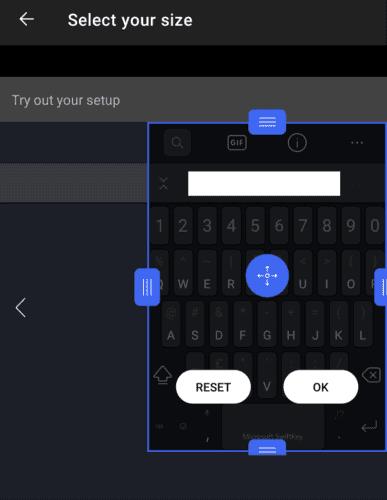
한 손으로 전체에 닿기 어렵다면 키보드를 화면의 한쪽으로 압축할 수 있습니다.
키보드의 크기와 위치가 마음에 들면 "확인"을 눌러 저장할 수 있습니다. 변경 사항이 마음에 들지 않고 기본 크기로 돌아가고 싶다면 "재설정"을 탭할 수 있습니다.
페이스북 스토리는 만드는 재미가 있습니다. 안드로이드 기기와 컴퓨터에서 스토리를 만드는 방법을 소개합니다.
이 튜토리얼을 통해 Google Chrome 및 Mozilla Firefox에서 삽입된 비디오 자동 재생 기능을 비활성화하는 방법을 알아보세요.
삼성 갤럭시 탭 A가 검은 화면에 멈추고 전원이 켜지지 않는 문제를 해결합니다.
아마존 파이어 및 파이어 HD 태블릿에서 음악 및 비디오를 삭제하여 공간을 확보하고, 정리를 하거나 성능을 향상시키는 방법을 지금 읽어보세요.
아마존 파이어 태블릿에서 이메일 계정을 추가하거나 삭제하는 방법을 찾고 계신가요? 우리의 포괄적인 가이드가 단계별로 과정을 안내해 드립니다. 좋아하는 장치에서 이메일 계정을 간편하게 관리하세요. 이 꼭 읽어야 할 튜토리얼을 놓치지 마세요!
안드로이드 기기에서 앱이 시작 시 자동으로 실행되지 않도록 영구적으로 방지하는 두 가지 솔루션을 보여주는 튜토리얼입니다.
이 튜토리얼은 Google 메시징 앱을 사용하여 안드로이드 기기에서 문자 메시지를 전달하는 방법을 보여줍니다.
아마존 파이어에서 구글 크롬을 설치하고 싶으신가요? 킨들 기기에서 APK 파일을 통해 구글 크롬 설치하는 방법을 알아보세요.
안드로이드 OS에서 맞춤법 검사 기능을 사용하거나 비활성화하는 방법.
다른 장치의 충전기를 내 전화기나 태블릿에서 사용할 수 있는지 궁금하신가요? 이 유익한 포스트에는 몇 가지 답변이 있습니다.







